スマホ画面を追加機器なしでテレビに映す方法(ミラーリング)
スマホはどこにいても動画、SNS、写真などを楽しむことができて便利なのですが、あの小さい画面をずーっと見ていると、僕のようなおじさんは老眼に拍車がかかるし、疲れるので、できたら大きな画面でスマホを楽しみたい!って思います。
そんなときに利用できるのがミラーリングという機能です。
ミラーリングとは、スマホの画面をテレビに映し出すことを言います。
ミラーリングするのに、機器を使用する方法はご存じの方も多いかとは思います。ちなみにどんな機器かといいますと、Appleの「Apple TV」、Googleの「Chromecast」、Amazonの「Fire TV」などです。
今日はそういった機器なしでテレビにスマホの画面を映す方法をご紹介します。
ミラーリングできる機能のあるテレビ
機器なしでミラーリングするためには、ミラーリングできる機能があるテレビが必要です。
うちにはSamsungの49型テレビがあるのですが、買ったときにはそんな機能があるとは知りませんでしたが、その機能が搭載されていました。
お使いのテレビでその機能があるかどうかはテレビの入力切替画面で分かります。↓です。
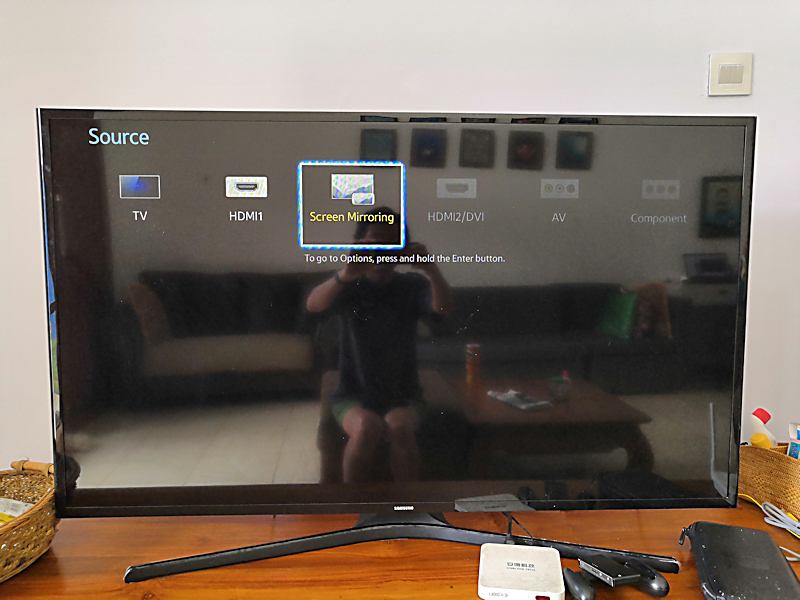
写真撮ってる僕がテレビ画面に映りこんでますね(笑)。
ここに「Screen Mirroring」という選択項目があるのですが、これがあればミラーリング可能です。日本のテレビもミラーリング機能搭載のものがたくさんあるようですね。
ミラーリングの方法
テレビ側
入力切替で「ミラーリング」に切り替えます。
スマホ側(アンドロイドの場合)
まず、設定の画面から「その他の接続」を選びます。

次にPCモードを選択

最後にワイヤレス投影をONにして、ミラーリングするTV、ここではうちのTVである「TV Samsung LED49」を選択します。
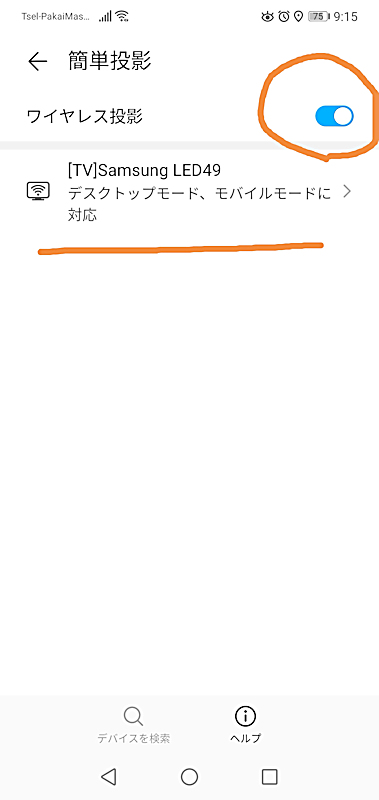
それでうまく接続されればスマホの画面がテレビにミラーリングされます。こんな感じです。
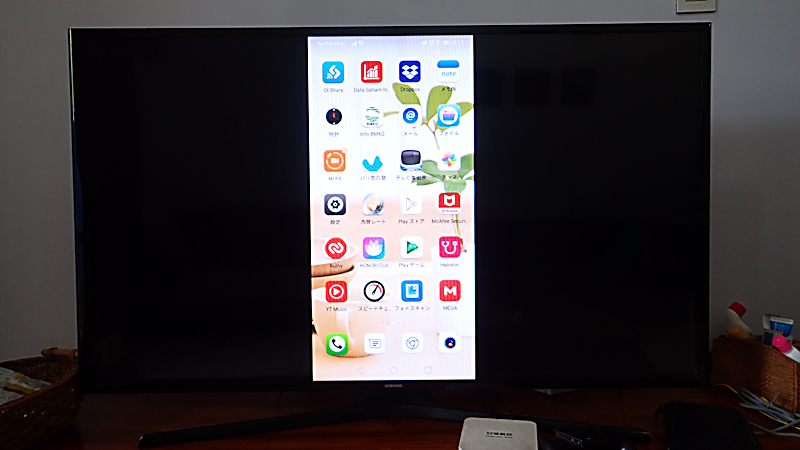
試しにyoutubeの動画を映してみます。
I PHONEの場合
アンドロイドと違い、アプリを入れないといけません。もしもお使いのアンドロイドにミラーリング機能がない場合も、下記のアプリを入れればできるようになります。IOSとアンドロイド用と2つリンクを張っておきます。
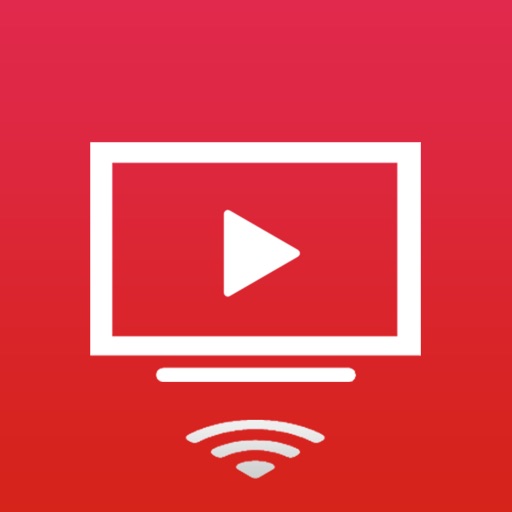
ミラーリングの利点
- スマホの電池の消耗を抑えられる(ミラーリング中動画視聴の場合、スマホはスリープ状態になります)
- 目の悪化を抑えられる(特に子供には使ってほしい)
- 大勢で同じものを見れる
- スマホ用ゲームをミラーリング+専用コントローラーですれば大画面で楽しめる
スマホ用のゲームコントローラーっていうのは↓ようなものです。
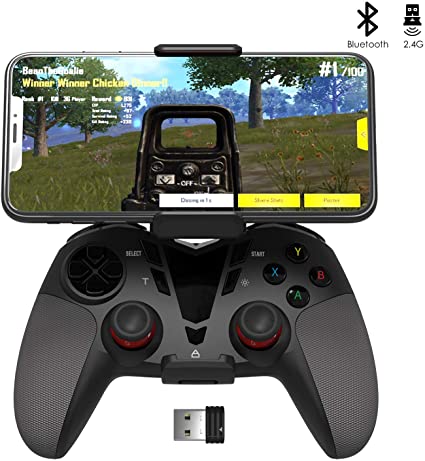
まとめ
スマホを使えばどこでも動画や写真を楽しめるというメリットがあるので、テレビ画面にわざわざ映してみるのも面倒だな、って思われる方もいるかもしれませんが、目の健康のためにも是非試してみて下さい。
バリ島は自粛期間が長く、スマホ依存症になって目にだいぶ負担をかけている人も多いと思います。
物は試しで是非一度!
ランキングに参加しています。ぽちっと1クリックお願いいたします。
android appleTV chromecast fireTV IOS IPHONE アンドロイド スマホ テレビ テレビに映す ミラーリング 映す 機器なし 機械なし



